Assistant Google vous permet en tant qu'utilisateur de faire un grand nombre de requêtes et vous pouvez même exécuter des tâches et des applications via des commandes vocales. La vérité est que cela peut être très utile, alors si vous voulez activer cela, nous allons vous montrer comment. Et si ce que vous voulez, c'est qu'il n'apparaisse plus sur votre Android mobile et qu'il n'y a pas d'interaction si vous prononcez sa commande ou si vous appuyez sur son bouton, sachez qu'il existe également un moyen de le désactiver.
Par conséquent, nous allons expliquer les deux choses, comment l'activer et le désactiver sur votre mobile Android. De cette manière, vous aurez le libre choix de le rendre présent ou non sur votre smartphone. Même ainsi, vous devriez savoir que cet assistant vocal Google a de nombreux avantages à offrir, alors nous allons tout vous expliquer.
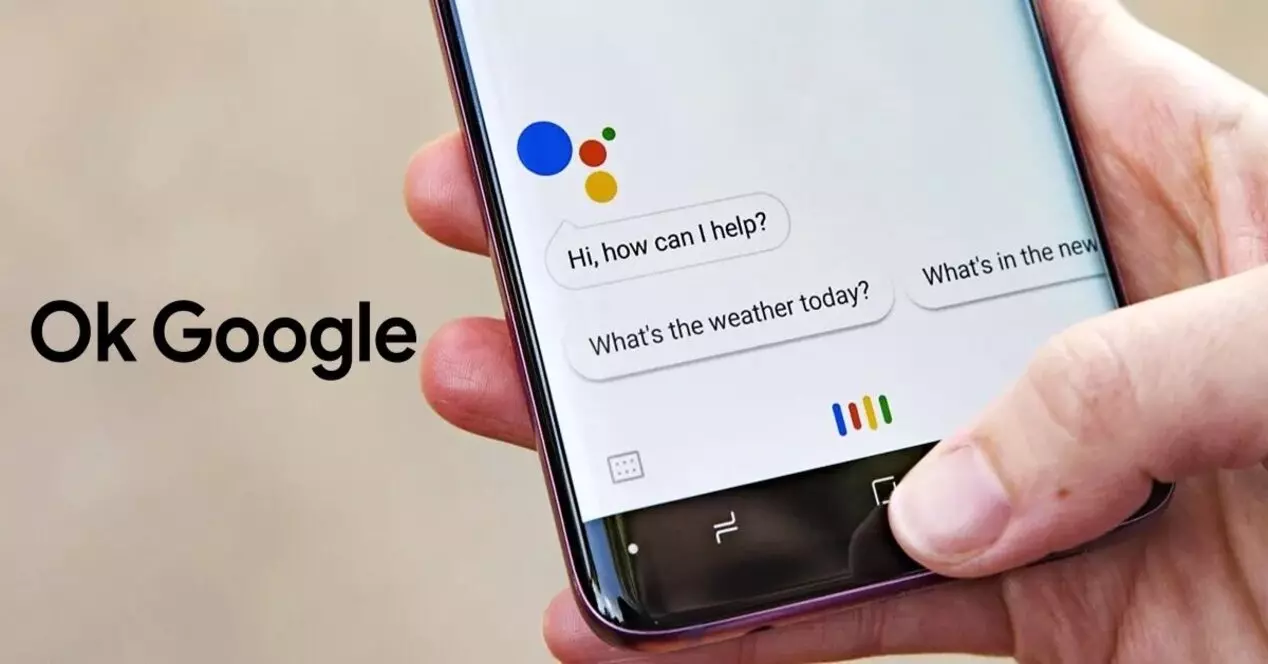
Qu'est-ce que l'Assistant Google et à quoi sert-il ?
Cet accessoire mobile populaire est l'assistant vocal créé par la société Google. Depuis le moment de sa présentation, s'appelant Google Now, il a beaucoup changé, jusqu'à ce qu'il devienne Google Assistant, tel que nous le connaissons aujourd'hui. Son objectif principal était de faciliter ceux qui n'avaient pas la possibilité de toujours utiliser l'écran, en nous donnant initialement quelques extras.
Cependant, Google y a travaillé, le faisant évoluer pour finir par en faire une éminence. Cela nous amène à offrir de grands avantages et possibilités dans contrôle de la voix . Ceux qui l'ont déjà utilisé savent que c'est peut-être la chose la plus proche de parler à un robot qui nous comprend.
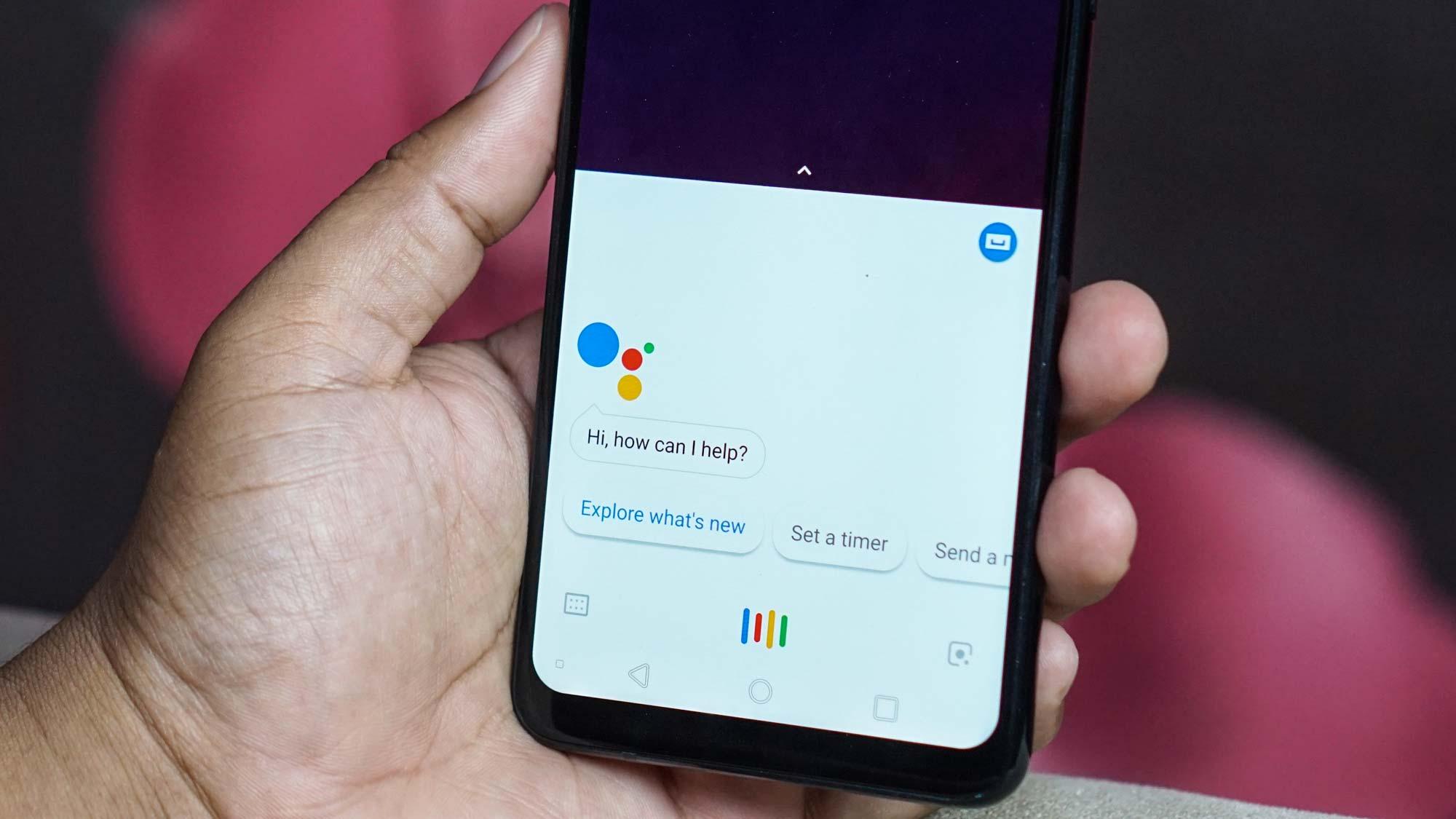
Cet assistant intégré au mobile nous offre de nombreuses commandes vocales, la possibilité d'effectuer des recherches en parlant et une infinité d'avantages qu'ils nous offrent même pour contrôler notre maison. Les mots magiques et ceux qui nous y mèneront sont Ok Google et Hey Google.
Parmi certaines des tâches que vous pouvez accomplir pour nous, figurent les suivantes que nous avons mentionnées.
- Contrôlez les appareils intelligents.
- Consulter toutes sortes d'informations sur Internet.
- Découvrez les actualités, la météo et même les conditions de circulation.
- Contrôlez la musique en cours de lecture.
- Lire du contenu sur le téléviseur.
- Définissez des rappels et des alertes.
- Passez des appels et envoyez des messages.
- Ouvrez les applications et les outils pour smartphone.
- Traductions complètes.
- Jouez ou chantez pour nous.
D'autre part, il faut aussi savoir que l'assistant Google est capable de reconnaître les profils vocaux de plusieurs personnes , il sait donc qui lui parle et peut adapter les réponses.
Comment l'activer
Au début de Google Assistant, il était beaucoup plus limité et nous ne pouvions le lancer que depuis l'écran d'accueil. Heureusement, avec l'évolution, nous pouvons l'utiliser même avec l'écran mobile éteint. Pour faire fonctionner cet assistant Google sur votre mobile, il vous suffit de suivre ce processus :
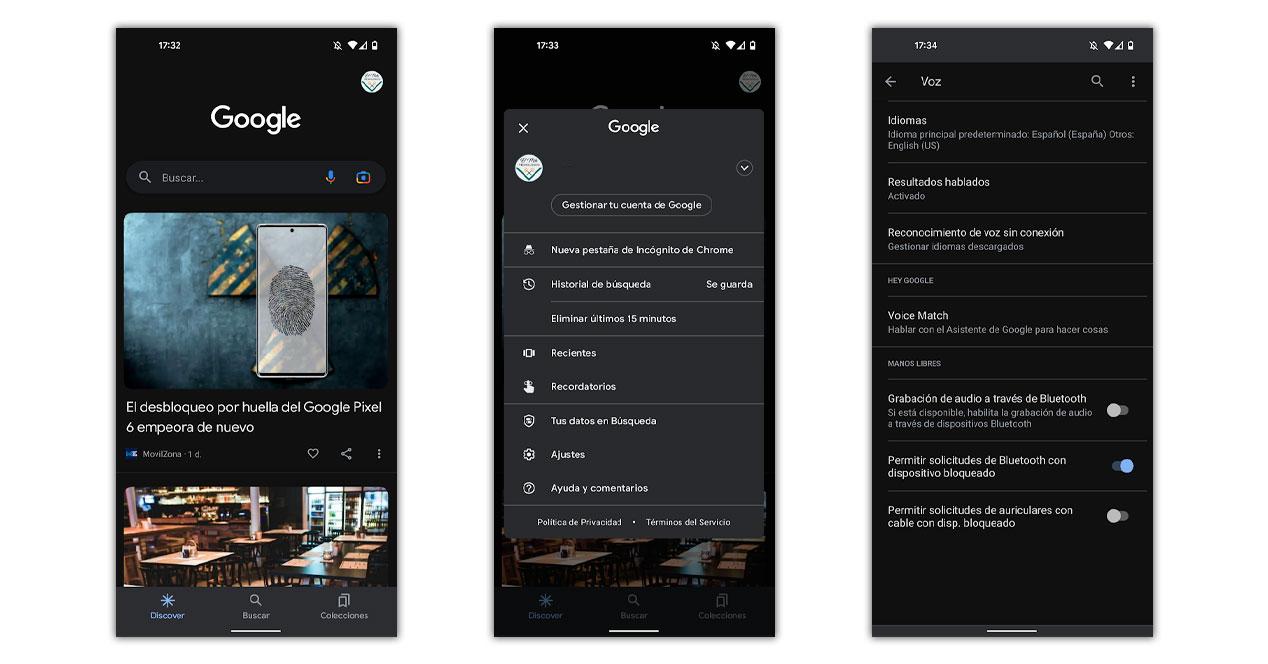
- Ouvrez l'appli Google.
- Cliquez sur l'icône de votre image de profil.
- Choisissez l'option appelée paramètres.
- Entrez ensuite dans la section intitulée Voix.
- Ensuite, nous sélectionnons Voice Match.
- Ensuite, nous devrons procéder à l'activation de Hey Google.
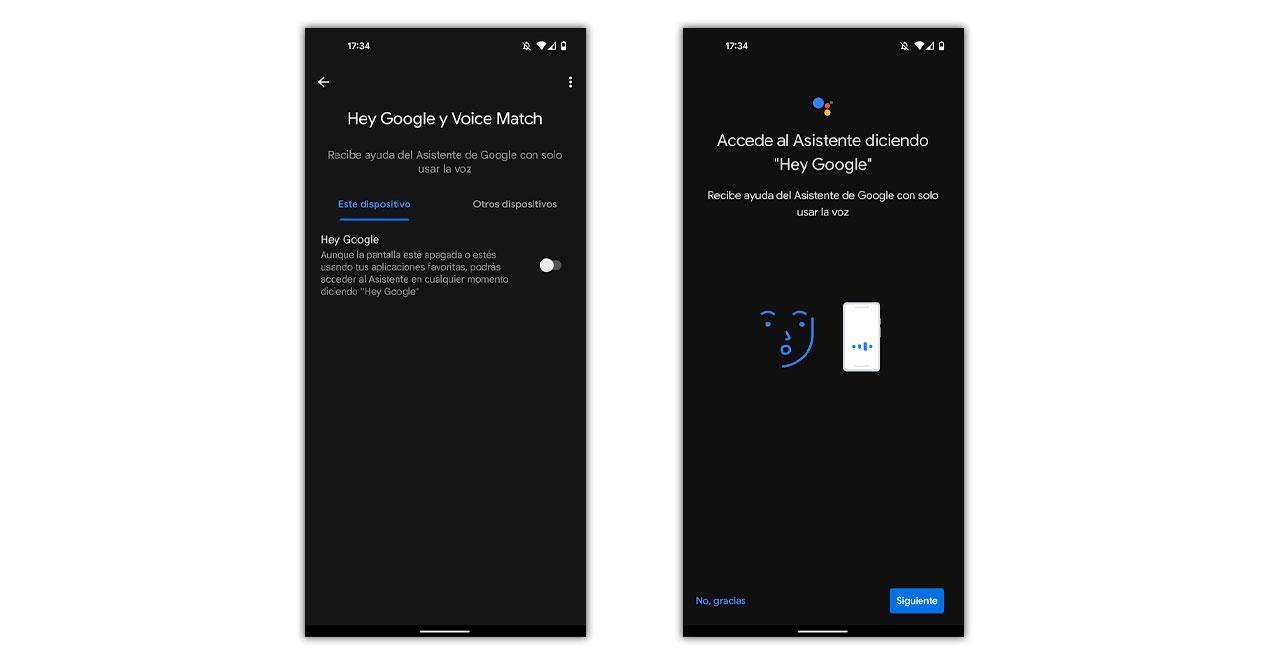
Si nous n'avons pas configuré cette fonction auparavant, nous devrons enregistrer la voix en disant Ok Google plusieurs fois. De cette façon, Google Assistant pourra reconnaître votre sonnerie. De cette façon, vous pouvez déjà profiter de toutes les fonctions de l'assistant Google, même avec l'écran éteint.
Faire fonctionner l'Assistant Google hors connexion
Au moment où nous activons Ok Google, l'assistant recourt toujours à Internet pour effectuer une recherche dans la gigantesque base de données dont dispose l'entreprise. Mais puisque nous n'avons pas toujours besoin de ces informations, nous pouvons choisir de l'utiliser hors ligne comme ça:
- Revenez à Google> Paramètres> Voix.
- Nous abordons la reconnaissance vocale hors ligne.
- Maintenant, nous sélectionnons dans la liste de tous, ceux que nous voulons pouvoir utiliser toujours.
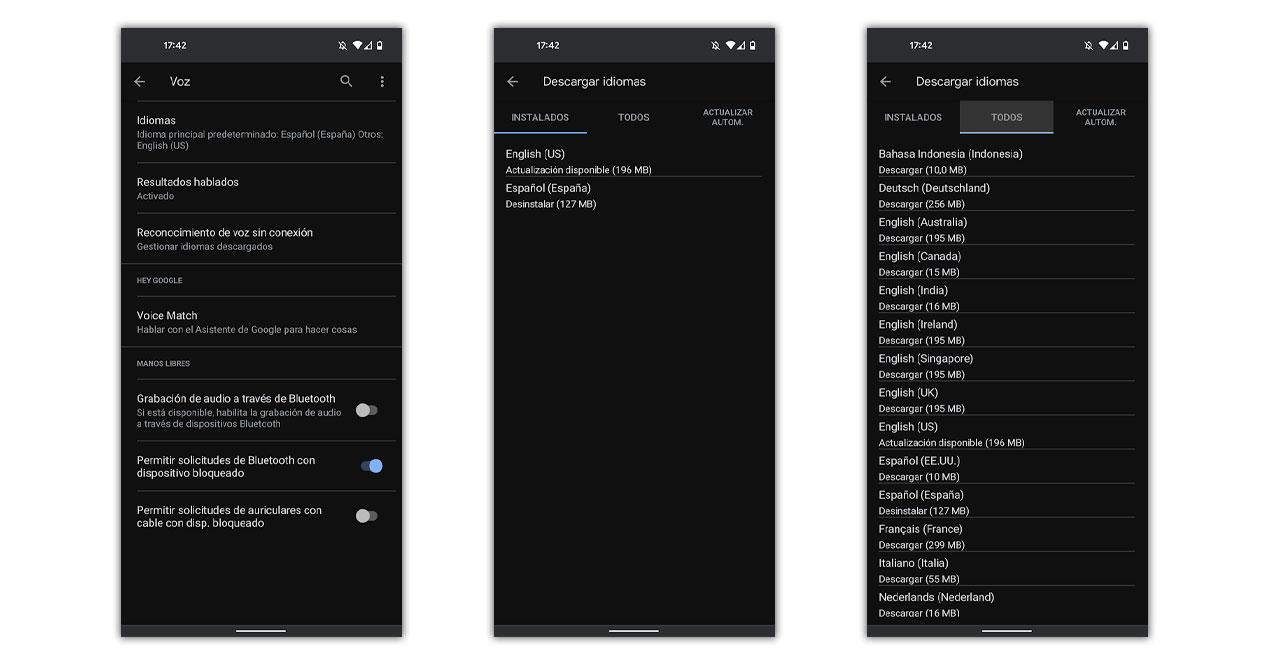
Chaque fois que nous nous connectons à un WiFi réseau, il sera mis à jour avec de nouvelles phrases et réponses, même si vous devez vous rappeler que, sans Internet, il y aura des choses que vous ne pourrez pas faire. Qu'est-ce que, si vous pouvez compléter, par exemple, est la fonction pour définir des rappels ou les fonctions mobiles.
Désactiver l'Assistant Google
Dans les cas où vous ne souhaitez plus utiliser le plugin, vous pouvez le désactiver en toute sécurité. De cette façon, il n'apparaîtra plus sur votre mobile volontairement ou par erreur, même si vous dites Ok Google. Tu peut également désactiver le bouton de réveil , de sorte que lorsque vous maintenez le bouton enfoncé, vous ne lancez pas non plus l'assistant.
Désactiver l'assistant Google sur Android
Pour atteindre notre objectif, nous devons suivre un processus qui n'est pas trop éloigné de ce que nous avons vu auparavant, bien qu'en sens inverse. Nous commençons par entrer dans l'application Google, à partir de laquelle nous allons suivre la procédure suivante :
- Nous sélectionnons les paramètres dans l'application du moteur de recherche.
- Nous touchons à la section dédiée à l'assistant Google.
- Nous avons choisi Hey Google et Voice March.
- Enfin, nous supprimons le bouton bleu pour le désactiver complètement.
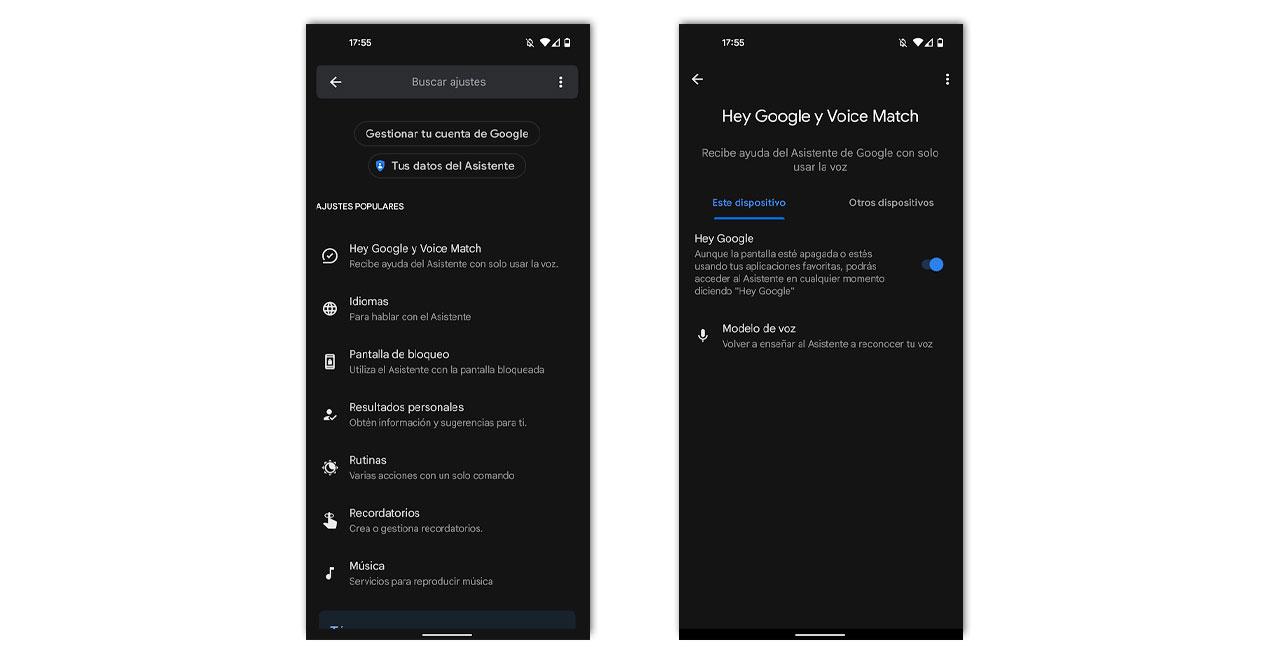
Cependant, vous devez vous rappeler que Google Assistant est toujours présent lorsque nous utilisons Android Auto, afin qu'au volant, nous ayons toujours les mains libres.
Bouton Supprimer l'assistant
En maintenant enfoncé le bouton d'accueil ou l'icône centrale dans la barre de navigation des mobiles Android, la reconnaissance vocale apparaît, quelque chose d'utile, mais gênant pour certaines personnes. Si vous le souhaitez, vous pouvez les désactiver avec ces étapes que nous allons vous expliquer et qui sont valables pour tous les mobiles Android :
- Allez dans les paramètres du smartphone.
- Cliquez sur l'option appelée Applications.
- Ensuite, nous sélectionnerons la section Assistant.
- Une fois à l'intérieur, nous choisissons le menu dédié à Maintenez enfoncé le bouton d'alimentation.
- Ici, vous pouvez choisir de ne pas l'utiliser.
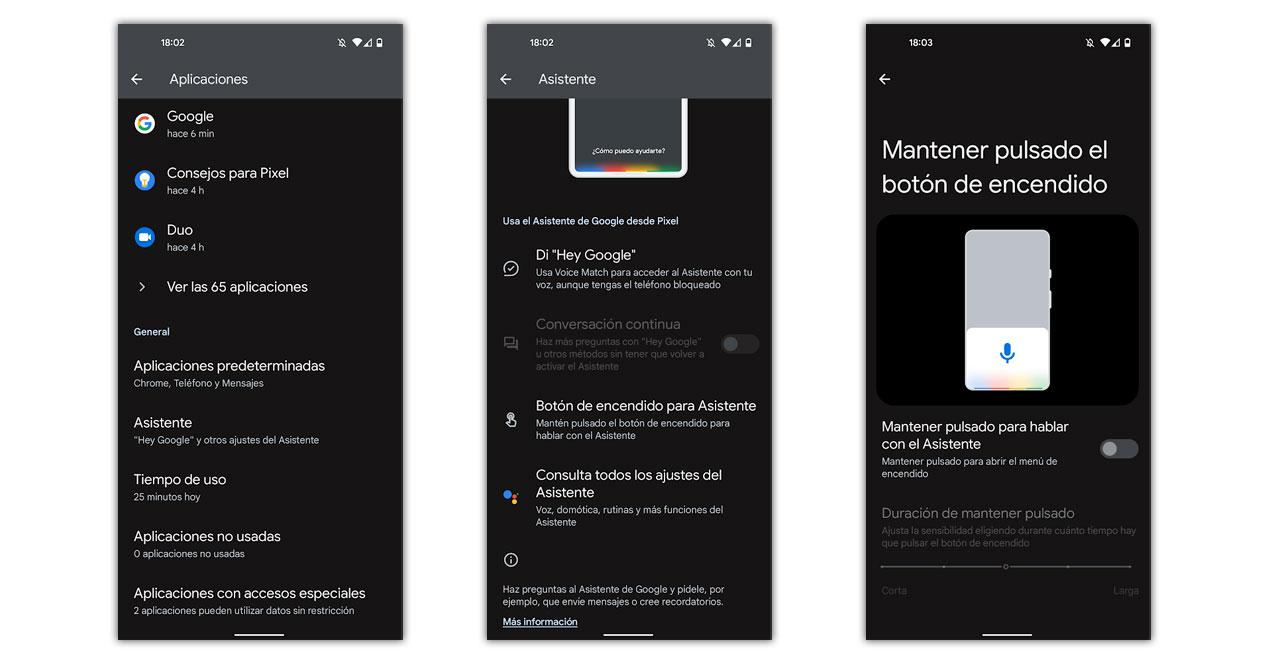
Dans le cas où notre smartphone utilise la barre de navigation classique, il est possible que dans certaines versions d'Android pour trouver l'option nous devions suivre ce processus :
- Nous accédons aux paramètres.
- Nous abordons les paramètres supplémentaires.
- Nous marquons l'onglet nommé Raccourcis de bouton.
- Et parmi les options, nous choisirons si nous voulons que l'assistant Google fonctionne ou d'autres outils pour le faire.
Google Assistant serait de cette façon, il serait désactivé à partir des raccourcis sur notre smartphone.